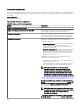Users Guide
Mediante la opción Tipo de reinicio fuera de banda, puede congurar los métodos de tipo de reinicio disponibles para la
actualización del sistema. Los métodos de reinicio son:
• Ciclo de encendido (reinicio mediante suministro de energía): seleccione esta opción para apagar y, a continuación,
reiniciar el sistema.
• Reinicio ordenado sin apagado forzado (mediante sistema operativo): seleccione esta opción para apagar y, a
continuación, reiniciar el sistema operativo sin apagar el sistema de destino de forma forzosa.
• Reinicio ordenado con apagado forzado (reinicio mediante sistema operativo de forma forzosa): seleccione esta opción
para apagar y, a continuación, reiniciar el sistema operativo apagando de forma forzosa el sistema de destino.
NOTA: De manera predeterminada, el método Reinicio ordenado con apagado forzado está seleccionado.
c. Si desea omitir la vericación de rma y algoritmo hash en el paquete de actualizació del sistema, seleccione Omitir la
vericación de rma y algoritmo hash.
d. Para actualizaciones fuera de banda solamente: si se producen errores al realizar las actualizaciones mediante iDRAC,
seleccione Antes de actualizar, restablecer iDRAC.
PRECAUCIÓN: Si la opción Antes de la actualización, reiniciar iDRAC está seleccionada, todos los trabajos o las
actividades pendientes programadas en iDRAC se cancelarán antes de aplicar la actualización. Si es necesario,
debe crear los trabajos de iDRAC nuevamente.
7. En la sección Introducir credenciales para la ejecución de la tarea, escriba el nombre de usuario y la contraseña de iDRAC
(fuera de banda) o del sistema operativo (actualizaciones en banda).
NOTA: Para aplicar las actualizaciones del sistema en los sistemas de destino que ejecutan un sistema operativo
Windows con la función de control de cuentas de usuario (UAC) activada:
• Si el sistema de destino es parte de un dominio, debe proporcionar las credenciales del administrador de dominio o de
un miembro del grupo de Administradores. No proporcione las credenciales de la cuenta que no es del dominio local en
el sistema de destino aunque esta esté incluida en el grupo de Administradores.
• Si el sistema de destino no es parte de un dominio, debe proporcionar las credenciales de Administrador. Si desea
proporcionar las credenciales de una cuenta de Administrador no predeterminada, asegúrese de que los permisos de
WMI remota están activados para esa cuenta de usuario.
Ejemplos: en un entorno de dominio de Windows, introduzca <Dominio\Administrador> y la contraseña. En un entorno de grupo
de trabajo de Windows, introduzca <HostLocal\Administrador> y la contraseña
En un entorno Linux, introduzca la raíz y la contraseña. Si desea aplicar las actualizaciones del sistema con Sudo, seleccione
Activar Sudo y actualice el número del puerto SSH.
NOTA: Antes de aplicar las actualizaciones del sistema con Sudo, cree una cuenta de usuario nueva, edite el archivo
sudoers con el comando visudo y agregue lo siguiente:
Para sistemas de destino que ejecutan sistemas operativos de 32 bits:
Cmnd_Alias OMEUPDATE = /bin/tar,/opt/dell/srvadmin/bin/omexec,/tmp/
LinuxPreInstallPackage/runbada,/tmp/LinuxPreInstallPackage/omexec,/tmp/invcol.bin
<sudo_username> ALL=OMEUPDATE,NOPASSWD:OMEUPDATE
Para sistemas de destino que ejecutan sistemas operativos de 64 bits:
Cmnd_Alias OMEUPDATE = /bin/tar,/opt/dell/srvadmin/bin/omexec,/tmp/
LinuxPreInstallPackage64/runbada,/tmp/LinuxPreInstallPackage64/omexec,/tmp/
invcol64.bin <sudo_username> ALL=OMEUPDATE,NOPASSWD:OMEUPDATE
NOTA: La aplicación de las actualizaciones del sistema con sudo no se admite en los destinos de SUSE Linux
Enterprise Server.
8. Haga clic en Finalizar.
NOTA: No puede programar las actualizaciones de Windows y Linux para que se realicen con la misma tarea, ya que
se deben crear tareas separadas.
305